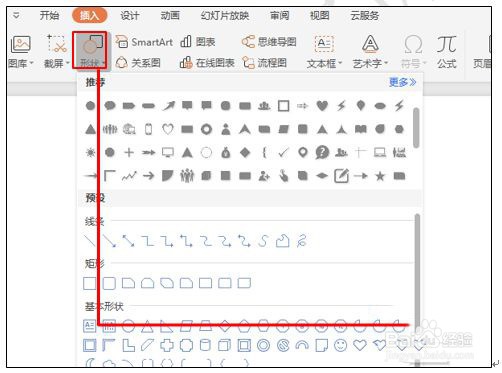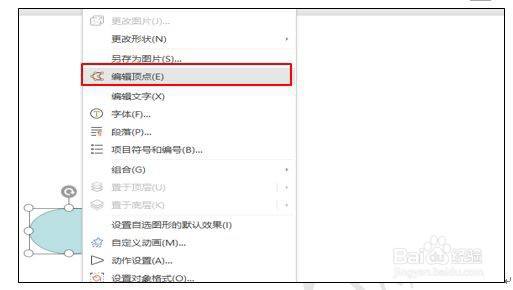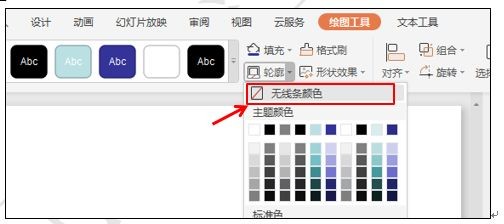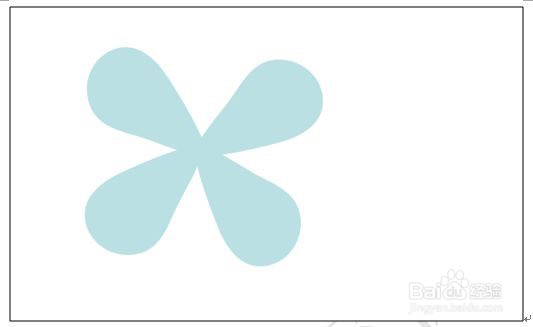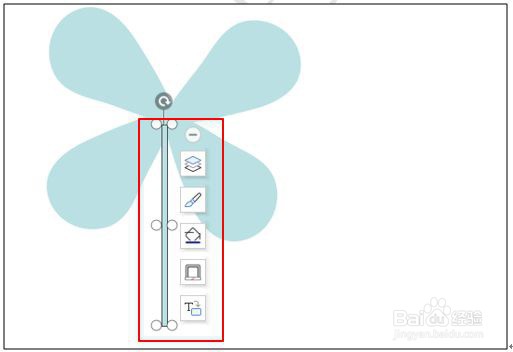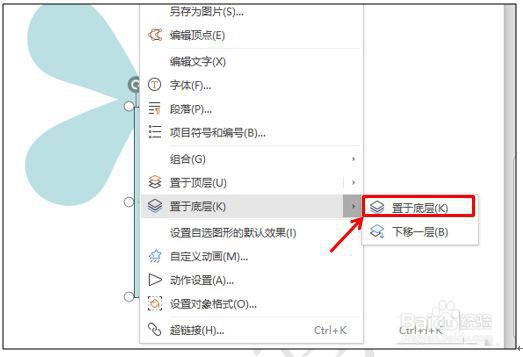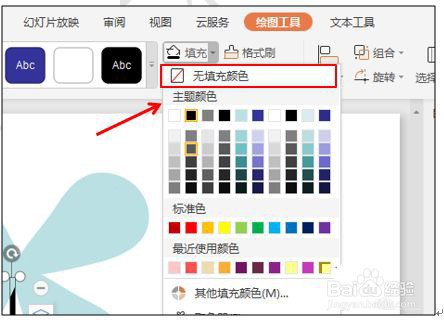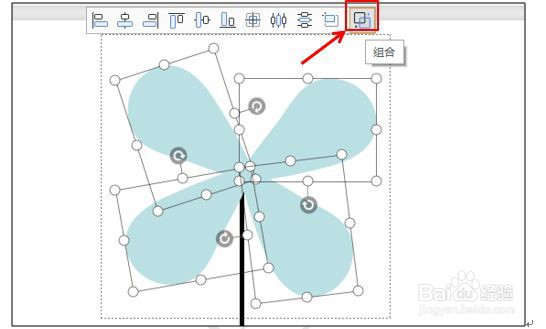PPT风车转动的动画效果怎么制作
1、新建PPT,在插入菜单下选择形状工具,在下拉菜单中选择类似于风车叶的图形
2、拖动鼠标至合适大小,选中图形,点击鼠标右键,在下拉菜单中选择编辑顶点按钮
3、用鼠标拖动的方法调整顶点,使其形状接近风车叶形状,在绘图工具下选择轮廓按钮,在下拉菜单中选择无线条颜色
4、按住Ctrl键,拖到腱懒幺冁鼠标复制一个风车叶,旋转后用鼠标拖动到合适的位置,其它风车叶的操作和上面的相同,复制后旋转并拖动到合适的位置,设置好后
5、选择插入菜单栏下的形状按钮,在下拉菜单中选择一个矩形,拖动鼠标至合适宽度,为风车做一个风车杆
6、设置好后,选中矩形,点击鼠标右键,在下拉菜单中选择置于底层
7、在绘图工具下选择填充按钮,下拉菜单中选择黑色,轮廓设置为无线条颜色
8、按住Ctrl键,同时分别选中四个风叶图,在上面的快捷工具栏中选择组合按钮
9、自定义动画窗口,添加效果下拉菜单中,选择强调下边的陀螺旋
声明:本网站引用、摘录或转载内容仅供网站访问者交流或参考,不代表本站立场,如存在版权或非法内容,请联系站长删除,联系邮箱:site.kefu@qq.com。
阅读量:89
阅读量:37
阅读量:27
阅读量:96
阅读量:96